Nasměrování domény na požadovaný hosting se provádí pomocí správné kombinace DNS záznamů, NameServerů a NSSETu (v případě jiných domén, než .CZ položka NSSET odpadá). Pokud tedy nový návštěvník chce zobrazit stránku např. www.hapee.cz, zadá tuto adresu do prohlížeče. Internetový prohlížeč se zeptá DNS serveru (nastaveno individuálně v připojení k internetu) na záznamy pro danou doménu. DNS server buď zná odpověď, nebo se zeptá nějakého cizího DNS serveru. Pokud jsou záznamy nastaveny správně, uživateli jsou vráceny DNS záznamy týkající se domény hapee.cz. Tím se prohlížeč dozví, kde má doména hapee.cz hosting a už pošle request pro zobrazení webové stránky.
Výše uvedený popis je jednoduchým shrnutím principu, který nám však stačí k tomu, abychom mohli nasměrovat doménu na náš VPS.
Otevřete si tedy ISPConfig, kde v záložce DNS použijte tlačítko Přidat DNS zónu (dle šablony).
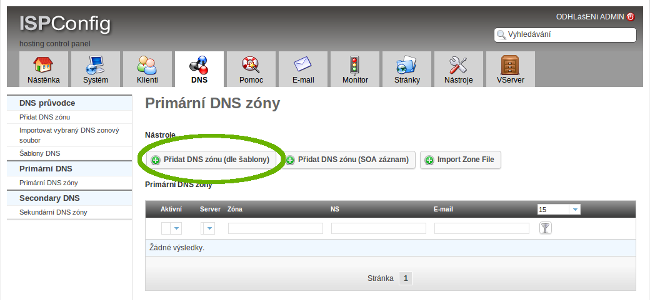
V následujícím formuláři vyberte Klienta, kterého jsme si založili při vytváření hostingu. Do políčka domény zadejte název požadované domény ve tvaru nejakadomena.cz - nezadávat nic jako www.nejakadomena.cz. V políčku IP adresa zadejte IPv4 adresu Vašeho virtuálního serveru. IP adresu jste obdrželi v průvodním e-mailu po vytvoření VPS s ISPConfigem. Následně je potřeba vyplnit adresy NameServerů. Zadejte tedy ns1.mojedomena.cz a ns2.mojedomena.cz. Sice ještě tyto adresy nefungují, ale níže v článku bude popsán postup, jak se zprovozní. Poslední povinnou položkou je e-mail správce. Můžete tedy zadat něco jako admin@mojedomena.cz. Zmáčkněte tlačítko Vytvořit DNS záznam a budou Vám dle výchozí šablony vygenerovány záznamy k doméně. V seriálu o práci s doménami a hostingem lze nalézt i článek o tom, jak upravit nebo vytvořit vlastní šablonu pro DNS záznamy.
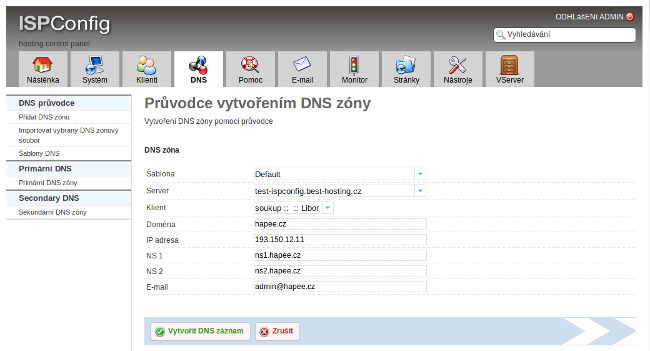
Po uložení se Vám zobrazí přehled všech DNS zón, jako je na následujícím obrázku. Klikněte na název právě vytvořené zóny (uvedeno na následujícím obrázku), abyste se dostali k přehledu dané zóny.
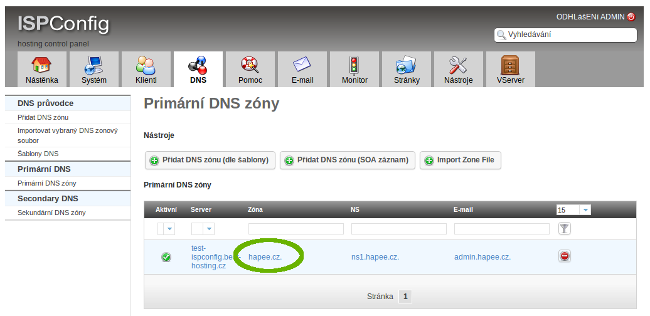
Zobrazí se Vám se nastavení konkrétní zóny. Všimnout si můžete teček na konci některých URL adres. Tyto tečky jsou zde správně kvůli zabránění zacyklení DNS dotazů. My ale máme nastavení zóny správně, takže nás zajímají konkrétní DNS záznamy. Klikněte tedy na záložku Záznamy (viz následující obrázek).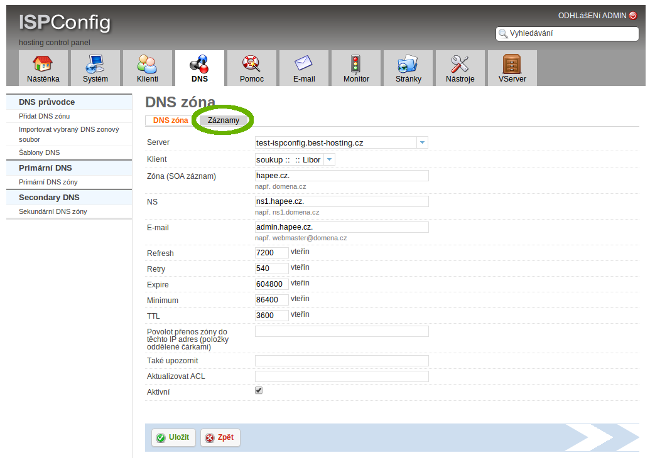
Ve výchozí šabloně je DNS záznamů málo. Jedná se však o všechny potřebné, které jsou v základu důležité.
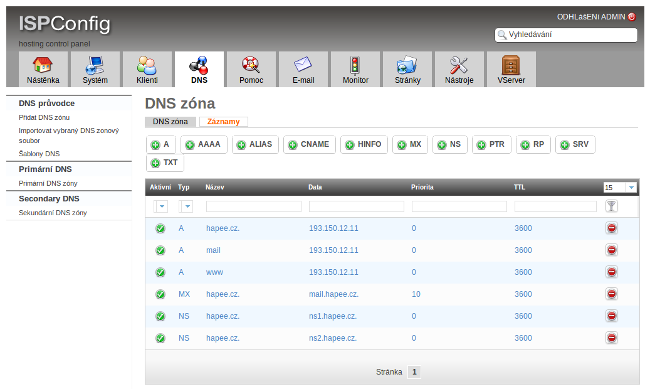
Nyní jsou základní DNS záznamy pro funkčnost domény připraveny. Takto by mohla vypadat zóna DNS záznamů pro každou doménu, která by měla být na VPS hostována. Samozřejmě je možné nastavit další DNS záznamy. V budoucnu se bude hodit CNAME pro FTP, CNAME pro webmail, CNAME pro databázové rozhraní, změna MX záznamu kvůli e-mailům a podobně. Tato problematika je však součástí jiného návodu v seriálu.
Následující krok se týká přímo domény. Ukážeme si nastavení pro české domény, i když je nastavení pro zahraniční domény obdobné. Jediný rozdíl je v NSSETu, který je u českých domén navíc. Pokud máte doménu zaregistrovanou u nás, přihlašte se do administračního rozhraní. Najděte si v části Domény požadovanou doménu a otevřete si její detail. V detailu klikněte na tlačítko Změnit NSSET.
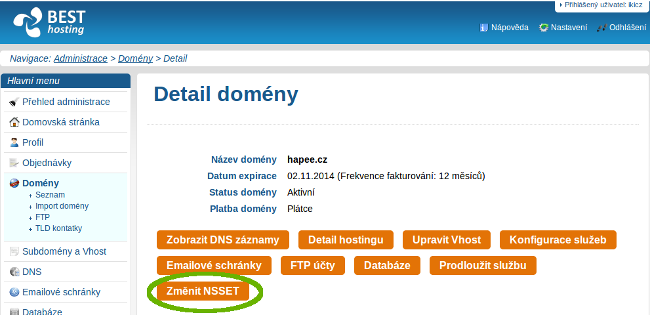
Zobrazí se formulář pro změnu NSSETu u domény. Pokud ještě žádný NSSET nemáte, klikněte na odkaz pro vytvoření nového NSSETu. Do nového NSSETu je potřeba vyplnit jeho název. Typicky se používá NSSET-MUJ-IDENTIFIKATOR. Jméno musí být unikátní, ale případně by Vás systém opravil, kdybyste použili již zabraný identifikátor. Další položkou je adresa prvního NameServeru. Zadejte ns1.vasenejakadomena.cz, jak je uvedeno na následujícím obrázku. Pro IPv4 adresu zadejte IP adresu Vašeho VPS. V adrese druhého NameServeru vyplňte ns2.vasenejakadomena.cz a stejnou IP adresu. Kdybychom chtěli být korektní, měly by být první a druhý NameServer odlišné zařízení. Zajišťuje se tak ochrana proti výpadku některého z NameServerů. Každopádně máte v tomto modelu NameServer na svém VPS, stejně jako i hosting. Takže kdyby nefungoval NameServer, je zde předpoklad, že nebude fungovat ani hosting. Do budoucna si můžeme ukázat, jak nastavit větší spolehlivost pomocí dvou VPS.
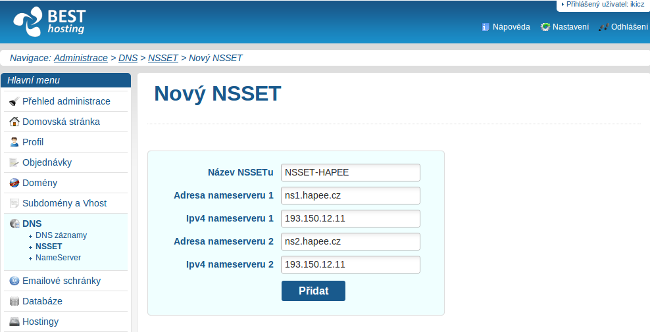
V tuto chvíli už máte na výběr ke změně NSSETu, takže můžete u domény zažádat o úpravu NSSETu. Samostatný proces nějakou chvíli trvá, ale změna se u domény projeví. Pokračujte tedy dle následujícího obrázku tlačítkem Změnit.
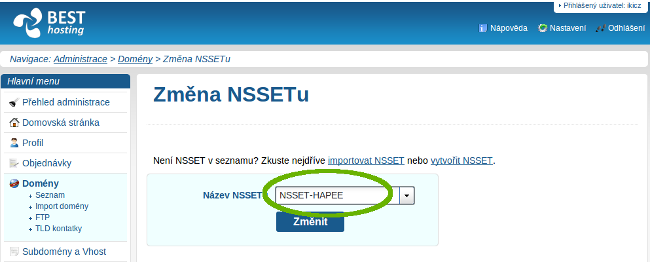
Nyní přichází část, která je potřeba nastavit pouze jednou a to u hlavní domény, kterou budete na VPS používat. Hlavní doménou se myslí třeba ta, kde prezentujete své služby. Dejme tomu, že by se Vaše firma mohla jmenovat WebStudio. Pak by byl předpoklad, že máte svou doménu http://webstudio.cz. Pro NameServery by bylo vhodné použít adresy ns1.webstudio.cz a ns2.webstudio.cz. Podobně pak pro mailový server mail.webstudio.cz, pro připojení k FTP by bylo ftp.webstudio.cz a podobně v mnohých dalších službách. Podrobnější nastavení jednotlivých služeb není součástí tohoto návodu, ale je součástí celého seriálu o správě domén a hostingů na VPS.
V ISPConfigu si tedy v zóně Vaší hlavní domény vytvořte DNS záznam typu A, který bude mít hodnoty Hostname = ns1, IP adresa = IP Vašeho VPS. Pak si vytvořte další DNS záznam typu A, který bude mít Hostname = ns2 a také Vaší IP adresu. První situace je zobrazena na následujícím obrázku.
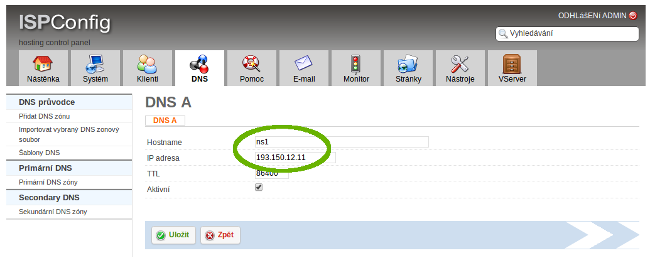
Změna nastavení NSSETu již by mohla být hotová, můžeme ji tedy zkontrolovat přímo v centrálním registru českých domén. Otevřete si tedy adresu http://nic.cz, kde hned na úvodní stránce zadejte do vyhledávání jméno Vaší domény.
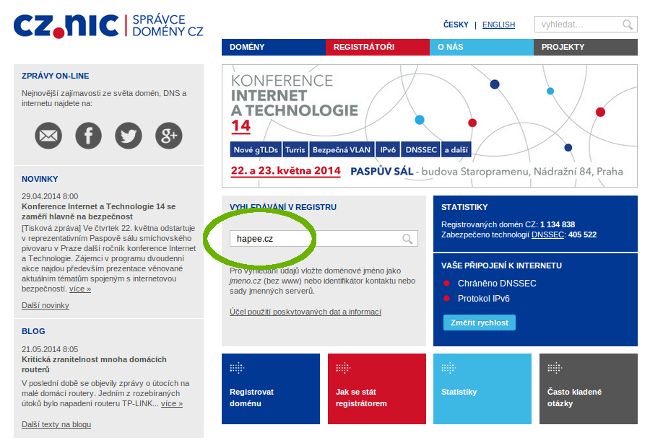
Po vyhledání se Vám zobrazí informace o doméně. Důležité je pro nás nastavení sady jmenných serverů (NSSETu). Pokud zde je již NSSET, který jste si vytvořili, znamená to, že byla změna již provedena. Pokud výpis uvádí např. NSSET:BEST-HOSTING, ještě se jedná o původní nastavení.
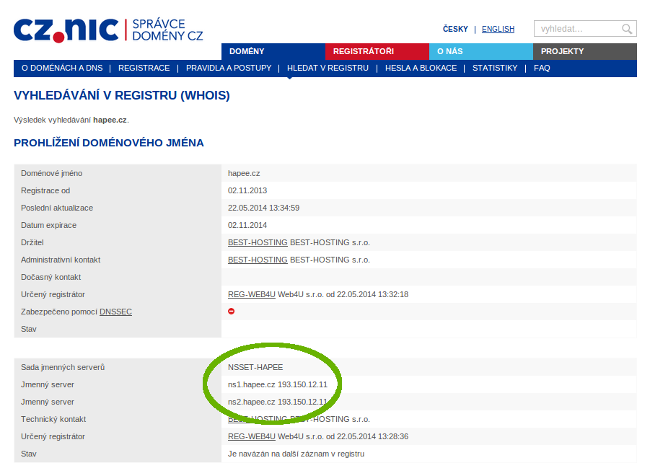
Tímto jsou všechna nastavení hotová a zkontrolována. Stačí pouze počkat, až se nastavení projeví na všech DNS serverech na internetu. Taková akce může trvat třeba 24 hodin v závislosti na době expirace předchozích DNS záznamů. Každopádně po uplynutí třeba i kratší doby bude doména přesměrována na požadovaný hosting na VPS. Vyzkoušet, zda již je nastavení aktivní lze jednoduše a to tak, že si spustíte příkazový řádek (např. Start > Spustit > "cmd") a zadáte "ping mojedomena.cz", kde Vám ping vypíše IP adresu, kam doména směruje. Pokud se jedná o Vaši IP adresu VPS, vše je ok.